
TPM なしで Win11 をアップグレードできますか?トラステッド プラットフォーム モジュール (TPM) が存在しないことは、多くの PC ユーザーが Win11 にアップグレードする際に直面する障害です。でも心配しないでください。 PHP エディターの Yuzai は、すべての人にソリューションをもたらします。この記事では、TPM を使用せずに Win11 をアップグレードするさまざまな方法を詳しく紹介します。これにより、システムを簡単にアップグレードして最新の機能を楽しむことができます。この制限を克服し、オペレーティング システムをスムーズにアップグレードする方法については、この記事を読んでください。
1. ファイルを置き換えることで tpm 検出をスキップできます。まず [appraiserres.dll] ファイルをダウンロードします。 [appraiserres.dll ダウンロード]
2. ダウンロードが完了したら、解凍して win11 システムの更新を試み、tpm2.0 を必要とする関連ポップアップ ウィンドウが表示されるまで待ちます。
3. ポップアップ ウィンドウが表示されたら、[ctrl Shift esc] を押してタスク マネージャーを開きます。
4. ポップアップ ウィンドウを見つけて右クリックして選択し、[ファイルの場所を開く] をクリックします。 ファイルの場所を見つけたら、以前にダウンロードして解凍した [appraiserres.dll] 元のファイルを削除するだけです。 。
方法 2: 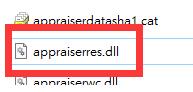
1. まず win11 システムを更新し、[win11 を実行できません] ポップアップ ウィンドウが表示されるまで待ちます。
2. 表示されたら、キーボードの [shift F10] ショートカット キーを押してコマンド入力ラインを開きます。
3. [regedit] と入力し、Enter キーを押してレジストリ エディターに入ります。
4. レジストリを開き、次のパス [HKEY_LOCAL_MACHINESYSTEMSetup] を見つけます。
5. その中に新しい項目を作成し、[LabConfig] という名前を付けます。 1 つは新しい場所にあります。2 つの DWORD 値。
6. いずれかの値に [BypassTPMCheck] という名前を付け、ダブルクリックして開き、値を [00000001] に変更します。
7. 他の DWORD 値に [BypassSecureBootCheck] という名前を付けます。 ]を選択し、値を[00000001]に変更します。
方法 3: 
1. レジストリまたはファイルの変更を通じてアップグレードできない場合は、pe システムを通じてインストールすることもできます。
2. まず、右側のリンクをクリックして、win11 システム イメージ ファイルをダウンロードします。 [win11 正規版ダウンロード]
3. ダウンロード完了後、インストール方法がわからない場合は、このサイトで丁寧なチュートリアルも用意しています。 [システムインストールチュートリアル]
以上がtpm を使用せずに win11 をアップグレードする方法_tpm を使用せずに win11 をアップグレードする方法の詳細内容です。詳細については、PHP 中国語 Web サイトの他の関連記事を参照してください。